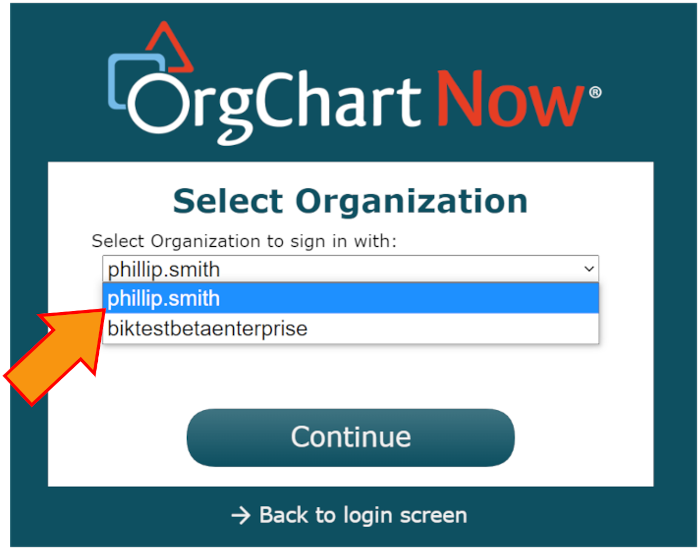Accès multi-locataires
Destinataires
Destinataires : Administrateurs
Aperçu
Les utilisateurs d'Organigramme peuvent accéder plusieurs comptes hébergé sur le même serveur en utilisant le mêmes informations d'identification. C'est appelé accès multi-locataires.
L'article suivant fournit des instructions étape par étape pour configurer l'accès multi-locataire.
La section suivante fournit des instructions pour ajouter manuellement un nouvel utilisateur à un compte OrgChart.
Configuration de l'accès multi-locataires
Un utilisateur disposant d'un accès multi-tenant doit exister en tant qu'utilisateur dans le Paramètres du compte : gérer les utilisateurs panneau de chaque Compte OrgChart auquel ils doivent accéder.
La section suivante fournit des instructions pour ajouter manuellement un nouvel utilisateur à un compte OrgChart.
Création manuelle d'un nouvel utilisateur
Connectez-vous à l'organigramme.
Cliquez sur le Sélecteur de mode icône dans le barre d'outils, puis sélectionnez le Installation option. Le Installation Le panneau s’affiche.
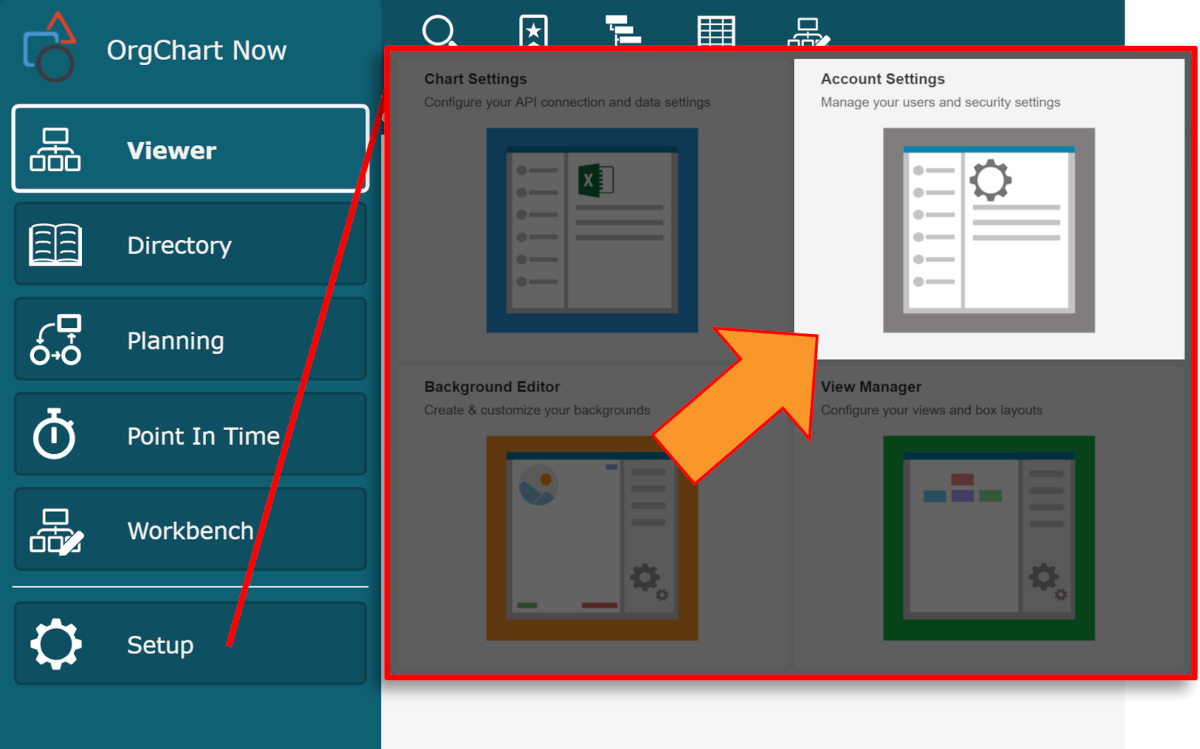
Cliquez sur le Paramètres du compte vignette, puis cliquez sur la vignette gérer les utilisateurs languette.
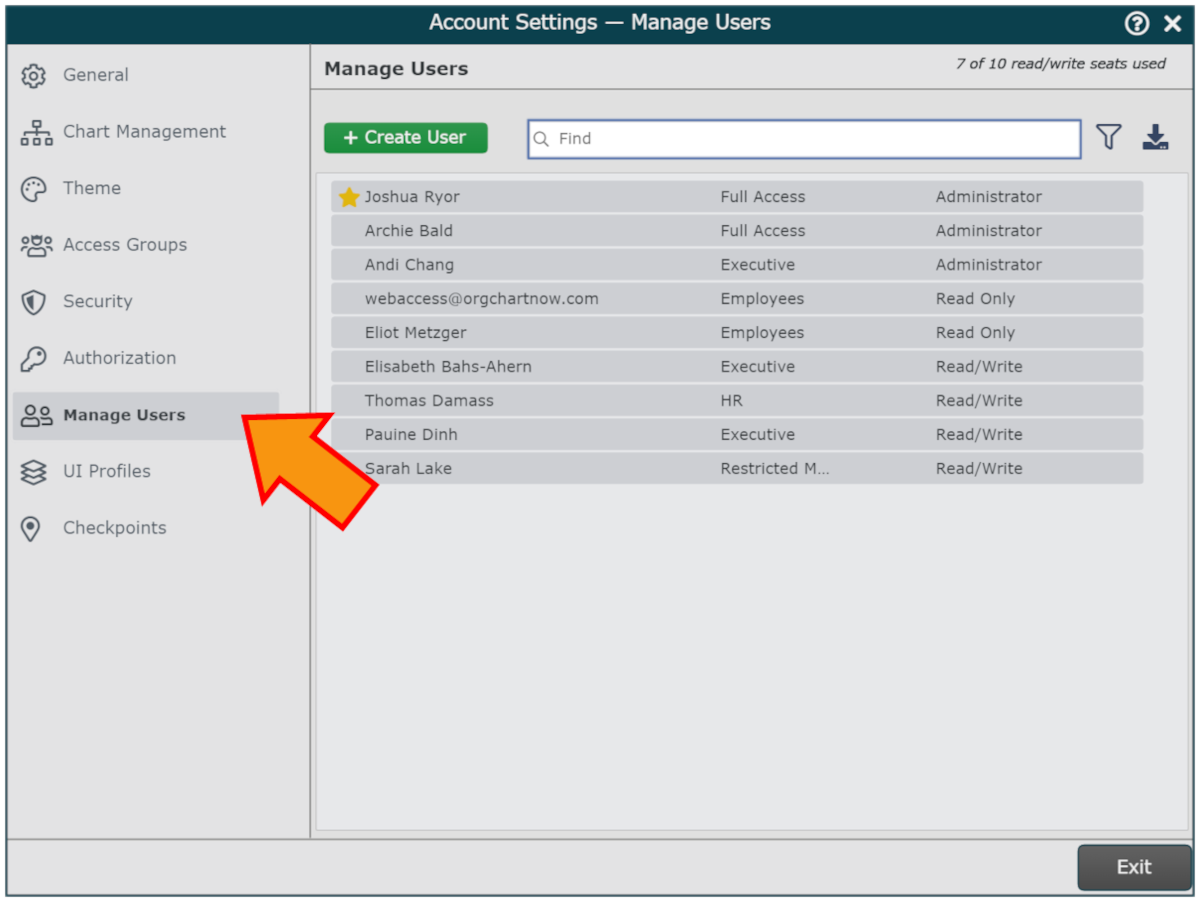
Cliquez sur le vert Créer un utilisateur bouton dans le coin supérieur gauche. Le Nouvel utilisateur Le panneau s’affiche.
entrez les informations suivantes dans les zones de texte correspondantes :
Identifiant de l'utilisateur - Identifiant de l'utilisateur. Généralement, le PersonIdentifiant ou l'adresse courriel de l'utilisateur.
Adresse courriel - Adresse email valide de l'utilisateur.
Note
L'adresse courriel de l'utilisateur doit être la même dans chacun des comptes OrgChart auxquels il doit accéder.
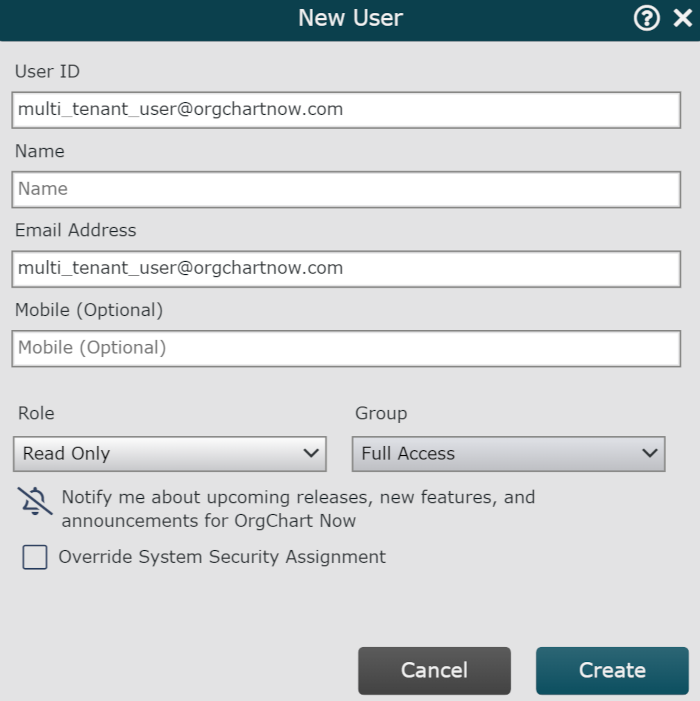
Cliquez sur le Rôle menu déroulant, puis sélectionnez le Type de rôle l'utilisateur devrait l'avoir lorsqu'il est connecté au compte actuel.
Cliquez sur le Groupe menu déroulant, puis sélectionnez le Groupe d'accès l'utilisateur devrait l'avoir lorsqu'il est connecté au compte actuel.
Cliquer sur Créer. Le message suivant s'affiche :
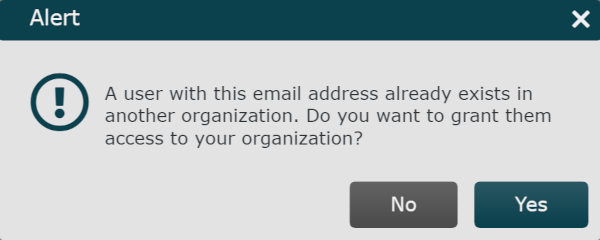
Cliquer sur Oui. Cet utilisateur est ajouté à l'entreprise actuelle en tant que utilisateur délégué.
Note
L'adresse courriel et l'Identifiant utilisateur d'un utilisateur délégué ne peut pas être modifié.
Connexion avec accès multi-locataires
Une fois utilisateur (avec le même adresse email) existe dans plus d'un Compte OrgChart sur le même serveur, ils auront la possibilité de sélectionner le compte OrgChart auquel ils souhaitent accéder lors de la connexion.